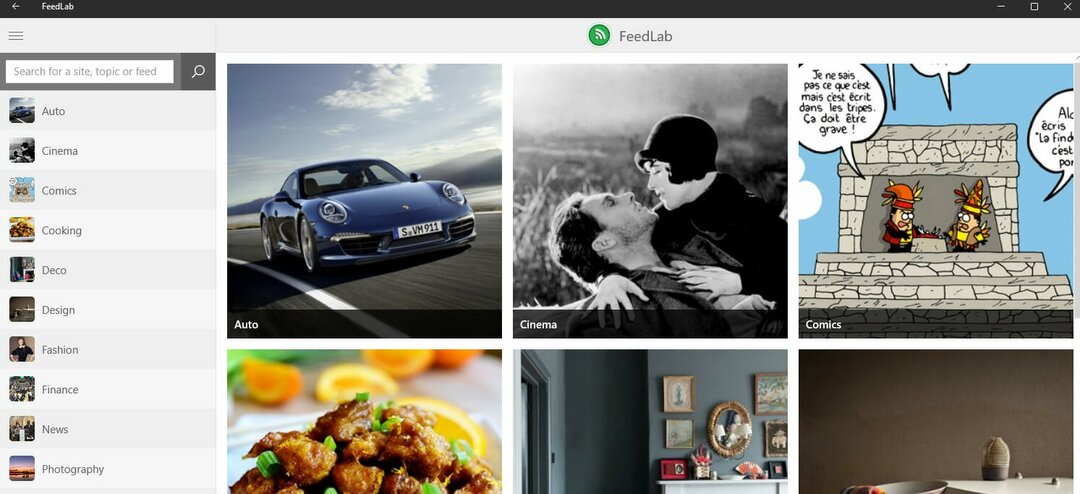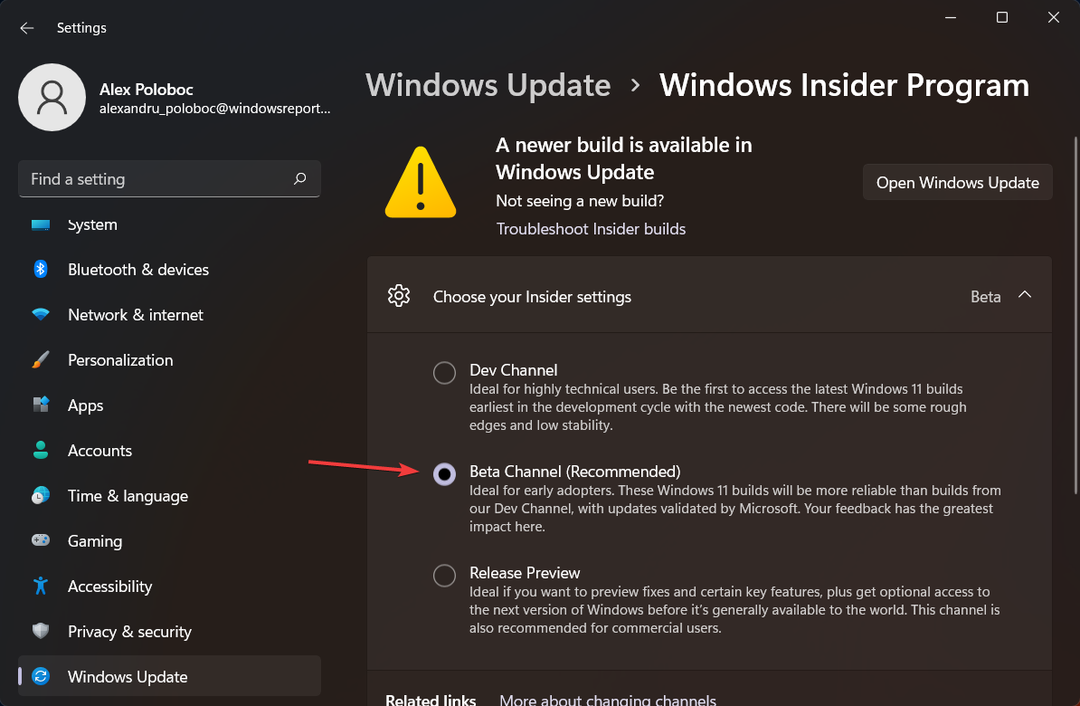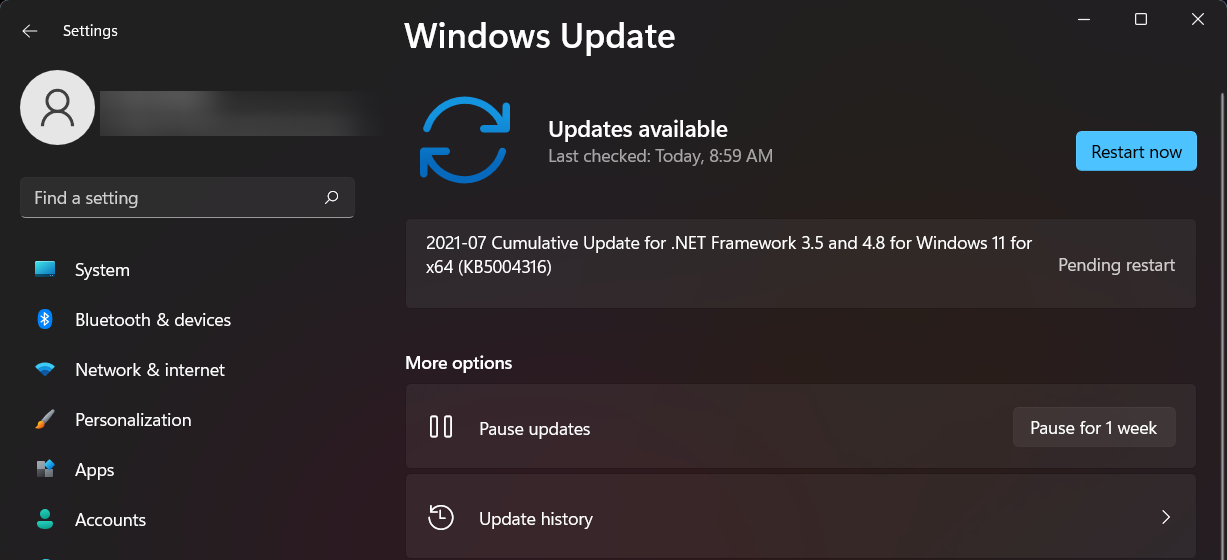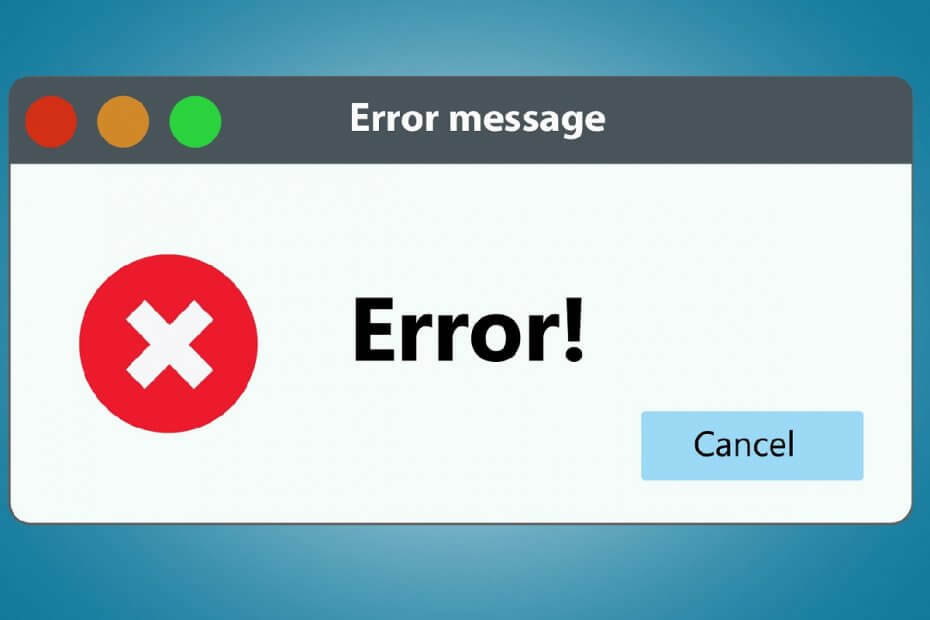
Acest software vă va menține drivere în funcțiune, astfel vă va proteja de erorile obișnuite ale computerului și de defecțiunile hardware. Verificați acum toate driverele în 3 pași simpli:
- Descărcați DriverFix (fișier descărcat verificat).
- Clic Incepe scanarea pentru a găsi toți driverele problematice.
- Clic Actualizați driverele pentru a obține versiuni noi și pentru a evita defecțiunile sistemului.
- DriverFix a fost descărcat de 0 cititori luna aceasta.
Un Secure Sockets Layer, cunoscut și sub numele de SSL, este o tehnologie standard de securitate pentru stabilirea unei legături criptate între un server și un client. Manipularea nu este atât de ușoară și, de obicei, poate duce la mesaje de eroare dacă nu este făcută corect.
Un exemplu bun este atunci când încercați să importați un fișier de certificat cu cheie privată Secure Sockets Layer (SSL) în depozitul de certificate personale al computerului local.
Mulți utilizatori
raportat aveți probleme la încercarea de a face acest lucru și ați raportat că ați primit următorul mesaj de eroare:A apărut o eroare internă. Acesta poate fi fie profilul utilizatorului nu este accesibil, fie cheia privată pe care o importați poate necesita un furnizor de servicii criptografice care nu este instalat pe sistemul dvs.
Din fericire, există soluții la aceste probleme și le-am enumerat pas cu pas mai jos.
Notă: Acest articol conține informații despre modul de modificare a registrului. Asigurați-vă că faceți o copie de rezervă a registrului înainte de al modifica. Asigurați-vă că știți cum să restaurați registrul dacă apare o problemă. Pentru mai multe informații despre cum să faceți backup, restaurare și modificare a registrului, faceți clic pe următorul articol.
Cum pot importa o cheie privată SSL fără erori?
Conform Microsoft, există 3 cauze principale pentru care apare această eroare:
- Nu aveți permisiuni suficiente pentru a accesa următoarele foldere:
- DriveLetter: \ Documents
- Setări \ Toți utilizatorii \ Datele aplicației \ Microsoft \ Crypto \ RSA \ MachineKeys
- Există o subcheie de registru terță parte care împiedică IIS să acceseze furnizorul de servicii criptografice
- Sunteți conectat la computer de la distanță printr-o sesiune Terminal Services, iar profilul de utilizator nu este stocat local pe serverul care are activat Terminal Services.
După cum vă puteți imagina, știind ce cauzează problema, este acum ușor să vă dați seama care sunt soluțiile logice.
1. Resetați permisiunile pentru folderul MachineKeys
- Faceți clic dreapta pe MachineKeys pliant
- Clic Avansat pe Securitate filă
- Clic Vizualizare / Editare
- Selectează Resetați permisiunile pentru toate obiectele copil și activați propagarea permisiunilor moștenite Caseta de bifat
2. Ștergeți subcheia de registru terță parte
- presa Windows + R
- Introduceți regedit.exe
- Aceasta va deschide fișierul Editor de registru
- Dacă există următoarea subcheie de registry, ștergeți-o:
- HKEY_USERS \ Default \ Software \ Microsoft \ Cryptography \ Providers \ Type 001
Nu puteți accesa Editorul registrului? Consultați acest ghid detaliat pentru mai multe informații despre această chestiune.
3. Stocați profilul de utilizator pentru sesiunea Terminal Services la nivel local
Dacă acest lucru pare să fie cazul, solicitați administratorului IT să mute pur și simplu profilul de utilizator pe serverul care are activat Terminal Services. Alternativ, puteți utiliza și profiluri de roaming.
Urmând acești pași, acum ar trebui să puteți importați un fișier certificat de cheie privată SSL în depozitul de certificate personale al computerului local fără alte mesaje de eroare.
Dacă sunteți conștient de o soluție pe care probabil am ratat-o, împărtășiți-o în secțiunea de comentarii de mai jos pentru ca și alți utilizatori să o poată încerca.
ARTICOLE LEGATE PE CARE TREBUIE SĂ LE VERIFICAȚI:
- Remediere: sincronizarea profilului utilizatorului nu este furnizată în prezent
- Profilul utilizatorului Dosarul principal nu mapează: Reparare rapidă
- Remediere: profilul utilizatorului nu este pregătit pentru dictare în Dragon